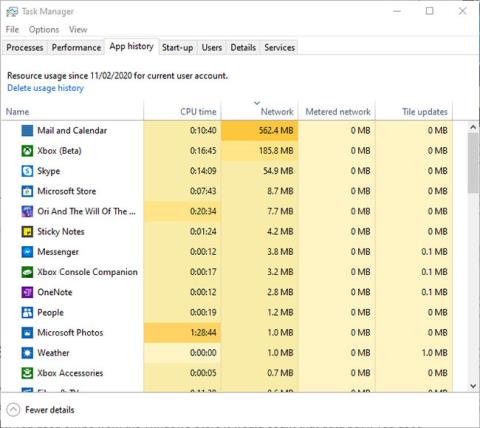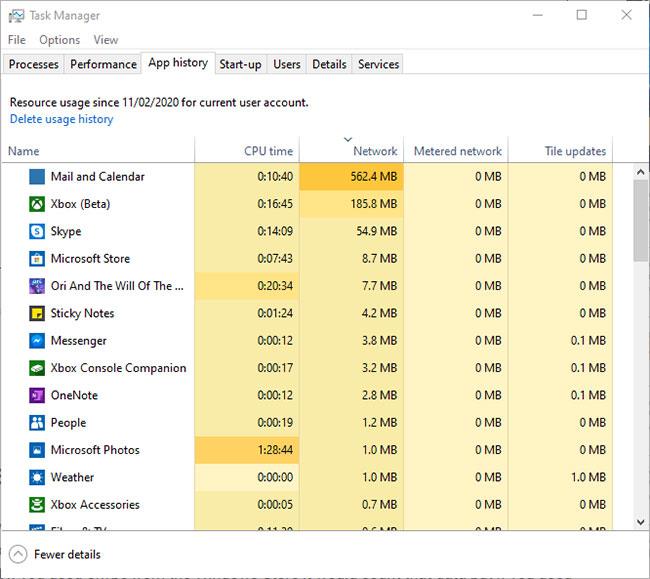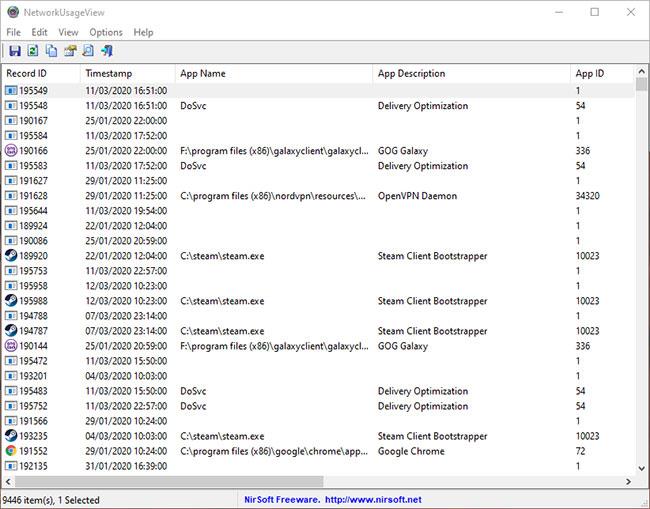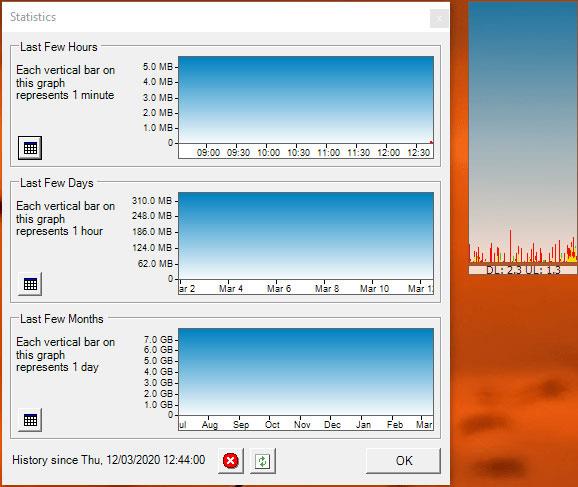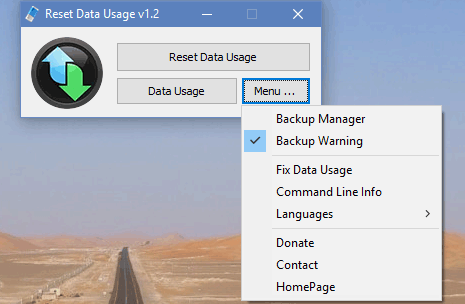Lai gan interneta datu izmantošana personālajos datoros nav tik izplatīta kā mobilajos tālruņos, tas nenozīmē, ka jums par to nav jārūpējas. Jums ir jāpārliecinās, ka izmantojat datus tikai nepieciešamajiem uzdevumiem un neļaujiet Windows tos izšķērdēt.
Faktiski operētājsistēmā Windows 10 ir daudz uzdevumu, kas tērē jūsu joslas platumu. Izmantojot iebūvēto Windows mērītāju, varat redzēt, cik daudz datu sistēma Windows ir izmantojusi, taču nevar izdzēst izšķērdētos datus. Tālāk mēs parādīsim, kā atiestatīt datu lietojuma ierakstus operētājsistēmā Windows 10.
Izmantojiet uzdevumu pārvaldnieku
Lai iegūtu pārskatu par Windows lietojumprogrammām, kuras katru mēnesi izmanto visvairāk datu, varat izmantot uzticamo Windows uzdevumu pārvaldnieku. Nospiediet Ctrl+ Alt+ Escape, lai atvērtu uzdevumu pārvaldnieku , pēc tam noklikšķiniet uz Papildinformācija , lai iegūtu pilnu uzdevumu pārvaldnieka skatu.
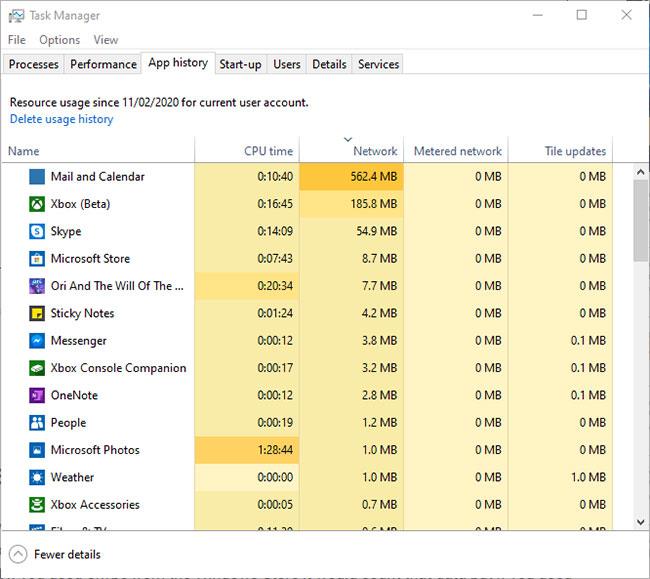
Izmantojiet uzdevumu pārvaldnieku
Pēc tam noklikšķiniet uz cilnes Lietotņu vēsture un pēc tam noklikšķiniet uz Tīkls , lai uzskaitītu lietotnes pēc tīkla lietojuma pēdējā mēneša laikā. Kā redzat šeit, pasts un kalendārs patērē daudz datu, lai gan tie tiek reti izmantoti. Šis varētu būt piemērots brīdis padomāt par šajās lietotnēs iebūvēto automātiskās sinhronizācijas funkciju apturēšanu, ja jūs uztrauc datu lietojums.
Izmantojiet NetworkUsageView
Iespējams, NirSoft NetworkUsageView ir vispopulārākais tīkla uzraudzības rīks , kas sniedz ļoti detalizētu informāciju par to, cik daudz datu izmanto katrs process jūsu datorā — no spēlēm līdz sistēmas procesiem utt.
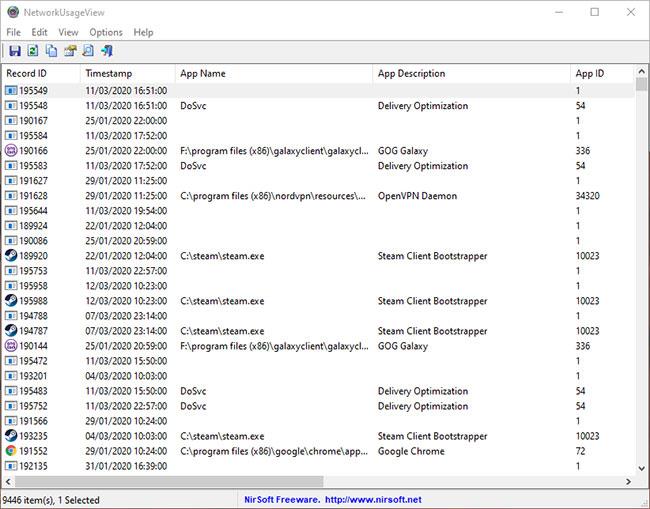
Izmantojiet NetworkUsageView
Šai utilītai ir visu veidu filtri, kas ļauj sašaurināt skatītos datus — neatkarīgi no tā, vai tie ir pēc nosaukuma, laika perioda vai nosūtīto vai saņemto datu apjoma. Ja vēlaties nedaudz iedziļināties interneta trafikā operētājsistēmā Windows 10, šeit ir norādīts veids, kā to izdarīt.
Izmantojiet BitMeter OS
Ja vēlaties detalizētāku ieskatu par to, cik daudz datu jūsu Windows 10 dators izmanto jebkurā noteiktā laikā vai noteiktā laika periodā, kas var būt no minūtēm līdz nedēļām un pat gada laikā, šis atvērtā pirmkoda rīks BitMeter būs laba izvēle.
BitMeter OS ir ļoti detalizēta, un pēc rīka instalēšanas tas darbojas tieši no pārlūkprogrammas. (Ja jums ir problēmas ar pārlūkprogrammas versiju, varat izmēģināt BitMeter 2 , kas instalē faktisku lietojumprogrammu).
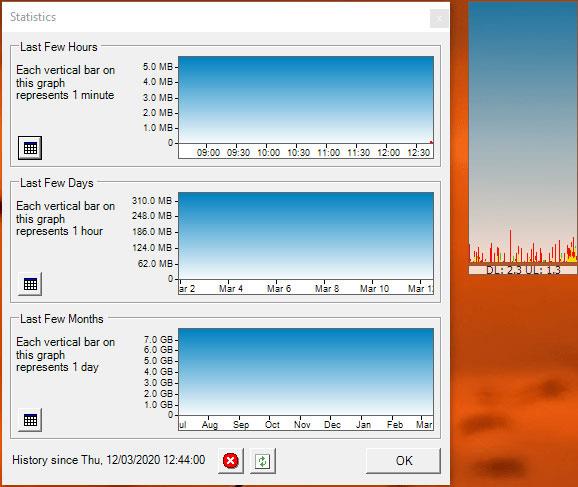
Izmantojiet BitMeter OS
Papildus detalizētai interneta lietojuma analīzei varat arī iestatīt brīdinājumus par lielu datu lietojumu noteiktā laika periodā, tāpat kā tālrunī. Tātad, ja jums ir ikmēneša datu ierobežojums, varat iestatīt BitMeter, lai jūs informētu, kad tuvojaties šim slieksnim.
Izmantojiet opciju Atiestatīt datu lietojumu
Vispirms jums ir jāatver Iestatījumi un jāiet uz Tīkls un internets . Kreisajā pusē noklikšķiniet uz cilnes Datu lietojums , lai redzētu, cik daudz datu esat izmantojis pēdējo 30 dienu laikā, tostarp vadu un bezvadu tīklus. Varat noklikšķināt uz Skatīt lietojuma informāciju , lai skatītu, cik daudz datu izmanto katra lietojumprogramma. Ja jūsu datu plāns tiek atiestatīts noteiktā katra mēneša dienā, tā dzēšana sniegs lielāku skaidrību par to, cik daudz vietas ir atlicis.
Datu lietojuma logā varat arī iestatīt datu ierobežojumu, nolaižamajā izvēlnē atlasot aktīvo tīklu un sadaļā Datu ierobežojums noklikšķinot uz Iestatīt ierobežojumu .
Protams, jūs varat dzēst datu ierakstus manuāli, izmantojot drošo režīmu, taču šeit mēs izmantosim daudz vienkāršāku veidu - izmantojot utilītu Reset Data Usage . Jums tas vienkārši jāinstalē no sākumlapas, un, atverot utilītu, tiks parādīta poga Atiestatīt datu lietojumu . Noklikšķiniet uz tā, un visi jūsu datu lietojuma ieraksti tiks atiestatīti uz nulli.
Lejupielādēt Atiestatīt datu lietojumu
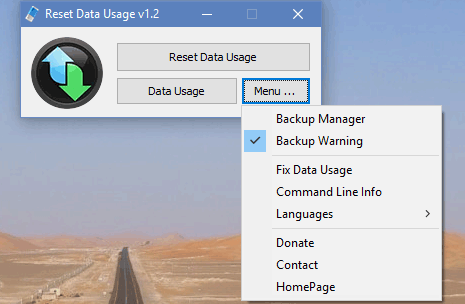
Ja vispirms vēlaties dublēt pašreizējos datus, dodieties uz Izvēlne > Dublējumu pārvaldnieks . Tas ļaus jums izveidot dublējumu, lai neaizmirstu, cik daudz datu tika izmantots pagājušajā mēnesī.
Cik daudz datu jūs parasti iztērējat 30 dienu laikā pirms to dzēšanas? Paziņojiet mums, komentējot zemāk!